Facebookストーリーの作成方法

Facebookストーリーは作成するのがとても楽しいです。Androidデバイスとコンピュータでストーリーを作成する方法を紹介します。

Android スマートフォンには、クイック応答メッセージを表示して着信を拒否するオプションが用意されています。この機能は便利ですが、事前定義されたメッセージはある程度一般的であるか、ユーザーの好みに正確に適合していない可能性があります。幸いなことに、Android ではこれらの着信拒否メッセージをいくつかの簡単な手順で携帯電話上で編集できるため、これらのメッセージに固執する必要はありません。
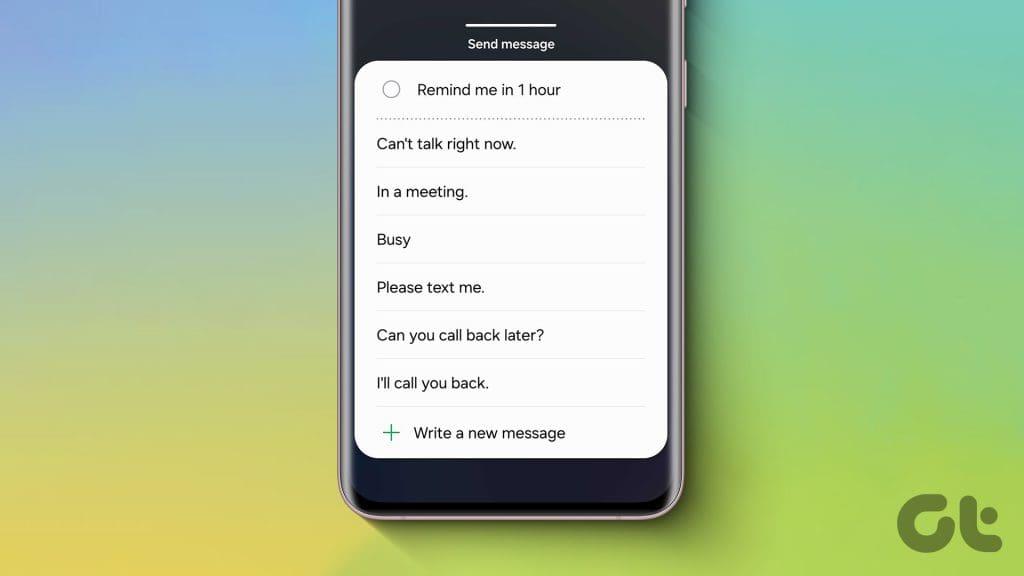
Android での通話拒否メッセージの編集と使用は簡単です。プロフェッショナルな口調を使用するか、メッセージを簡潔にするかを選択できます。その方法は次のとおりです。
ほとんどの Android スマートフォンにはGoogle Phone アプリが付属していますが、新しいクイック応答を追加したり、既存の応答を削除したりするオプションはありません。ただし、いくつかの簡単な手順で、Google Phone アプリの既存のクイック応答を編集できます。
ステップ 1:電話アプリを開き、右上隅にある 3 点メニュー アイコンをタップして、[設定] を選択します。
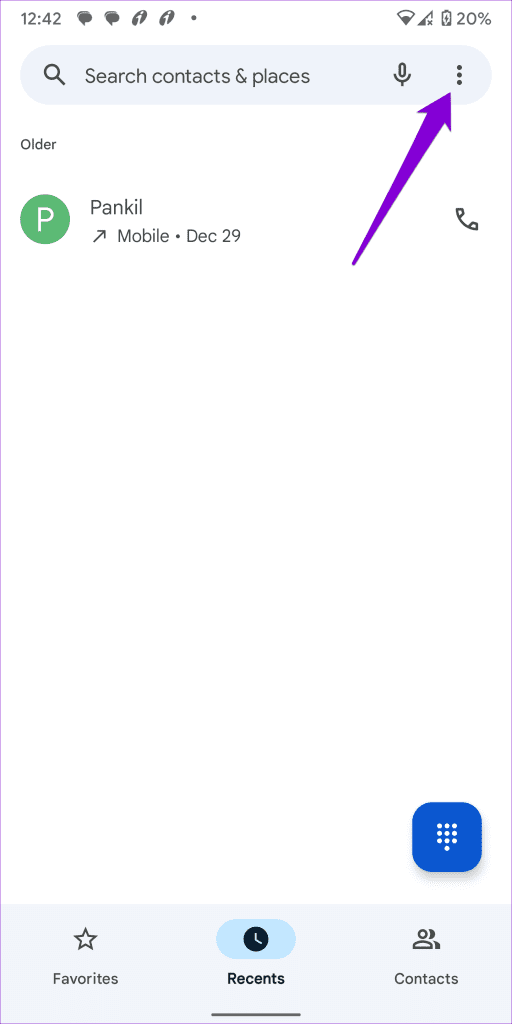
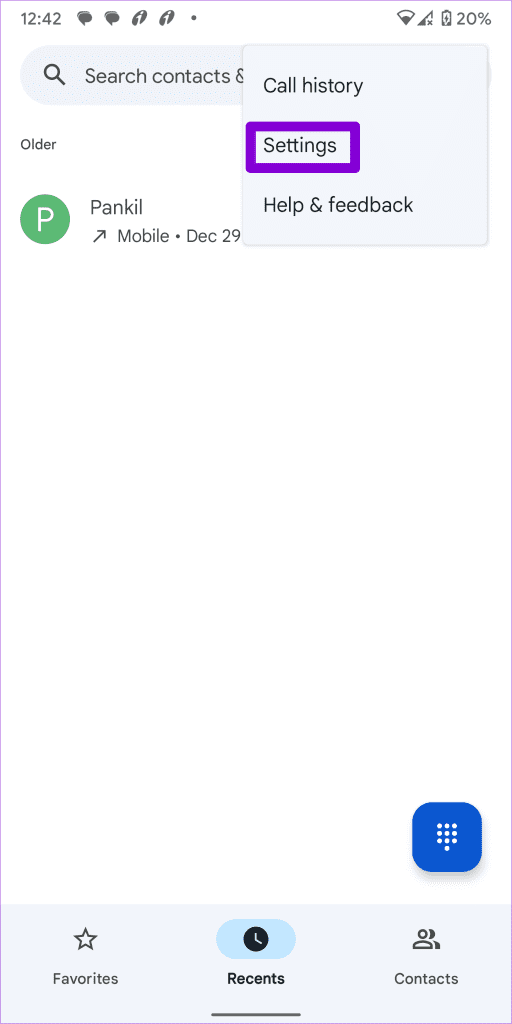
ステップ 2: [クイック応答] をタップします。次の画面に 4 つのデフォルトの通話拒否メッセージが表示されます。
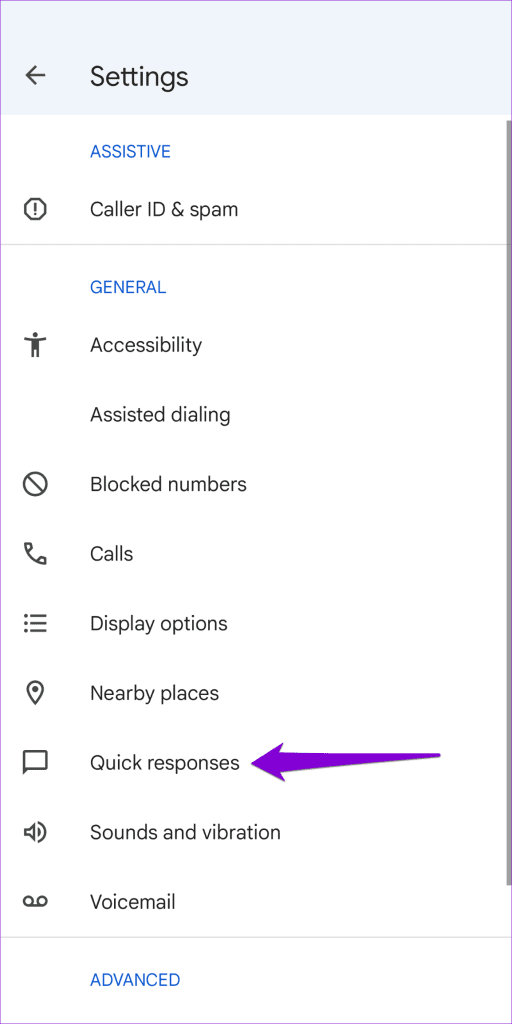
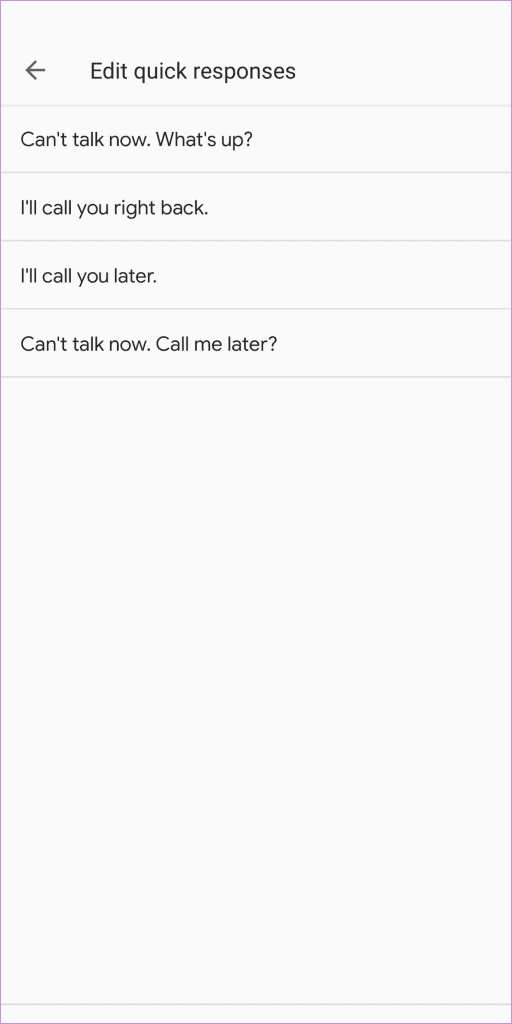
ステップ 3:編集したいメッセージをタップし、ボックスに希望のメッセージを入力し、「OK」をタップして保存します。このプロセスを繰り返して、4 つのクイック応答すべてを編集します。
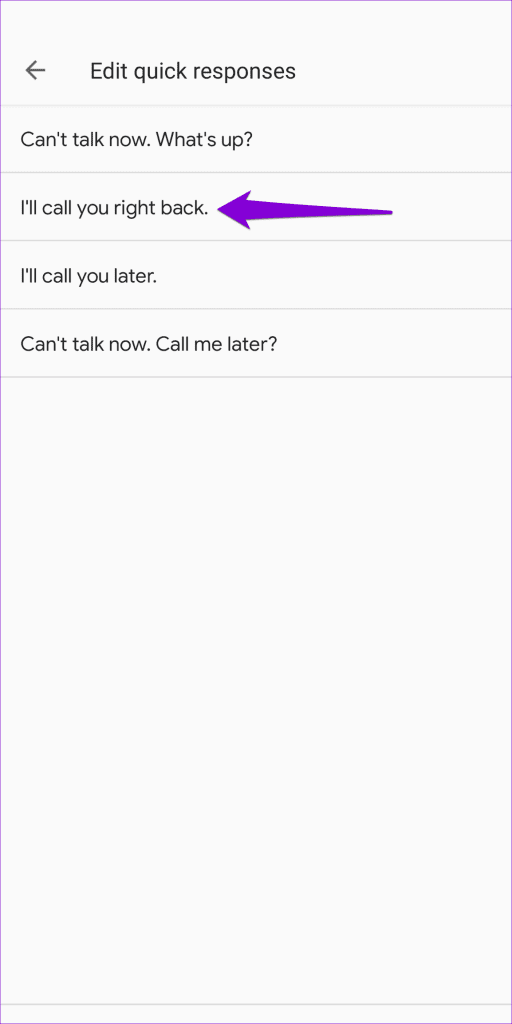
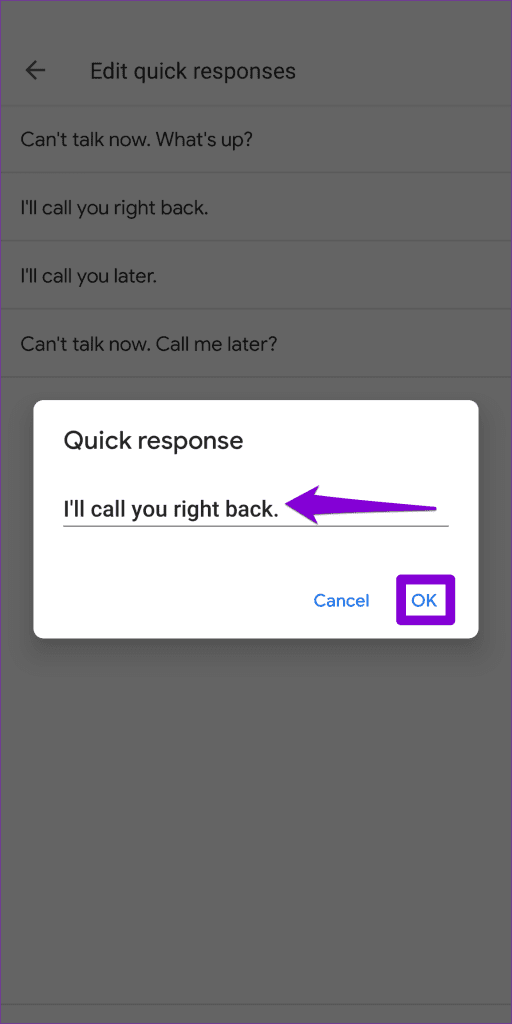
Google 電話アプリで通話拒否メッセージを設定したら、そのメッセージを簡単に使用できます。拒否したい電話がかかってきたら、「メッセージ」ボタンをタップし、事前に定義されたクイック応答から選択します。
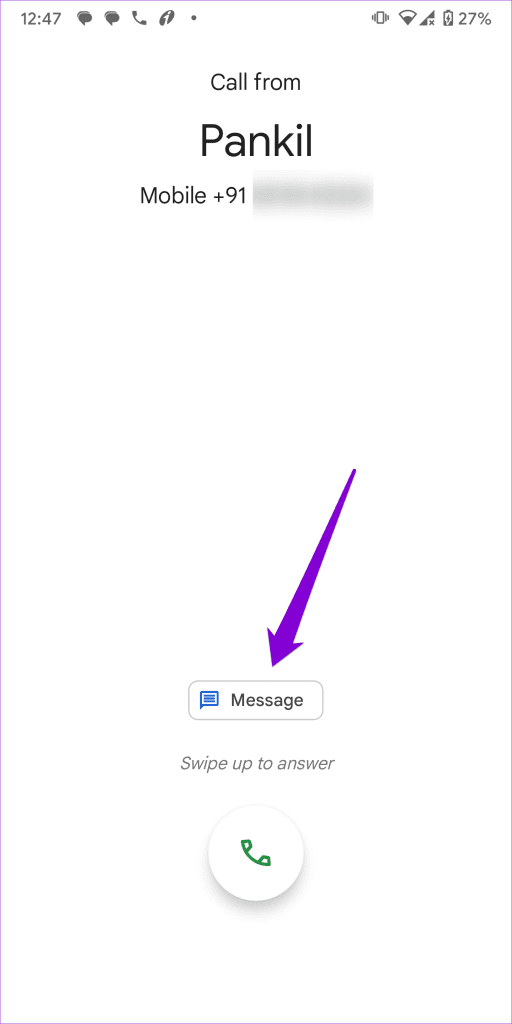
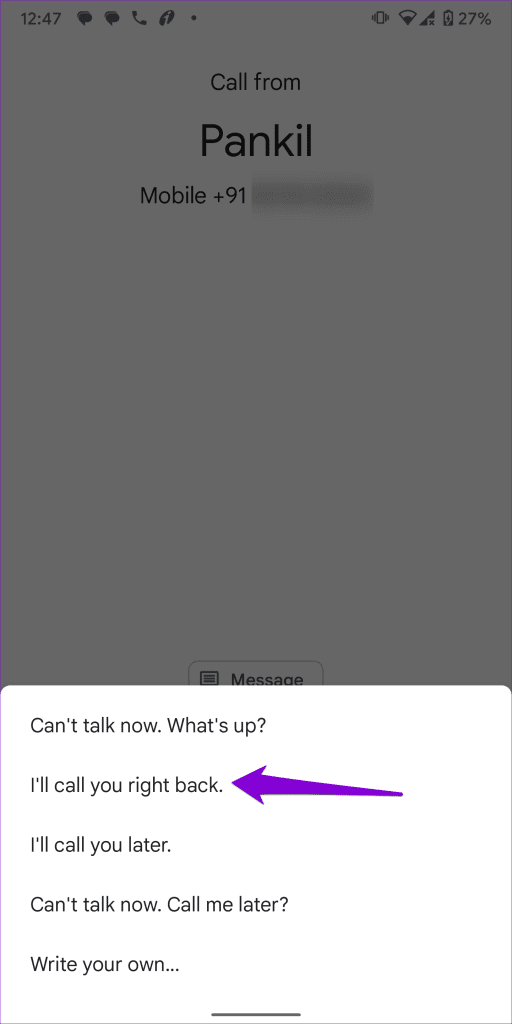
または、カスタム メッセージを使用して通話を拒否することもできます。これを行うには、[独自に作成] オプションを選択し、テキスト ボックスにメッセージを入力して、[送信] をタップします。
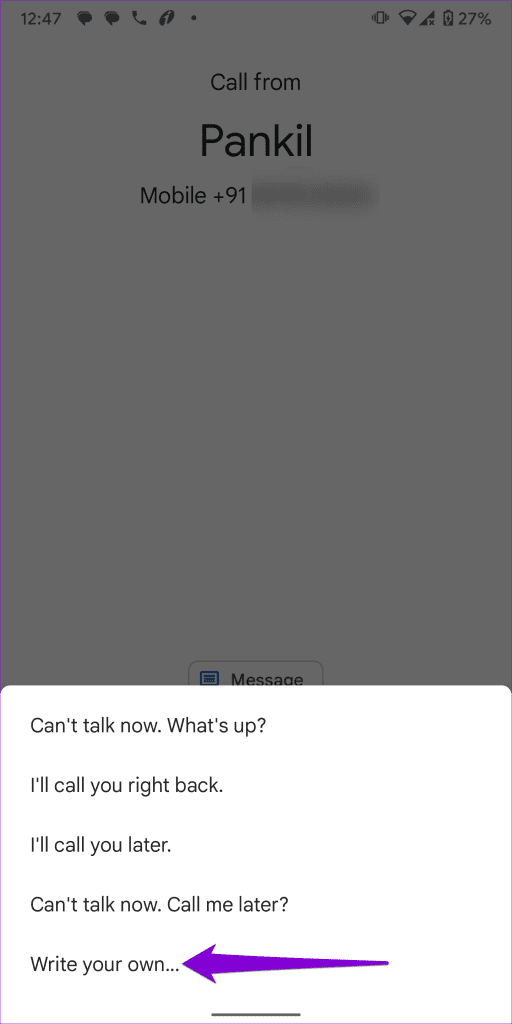
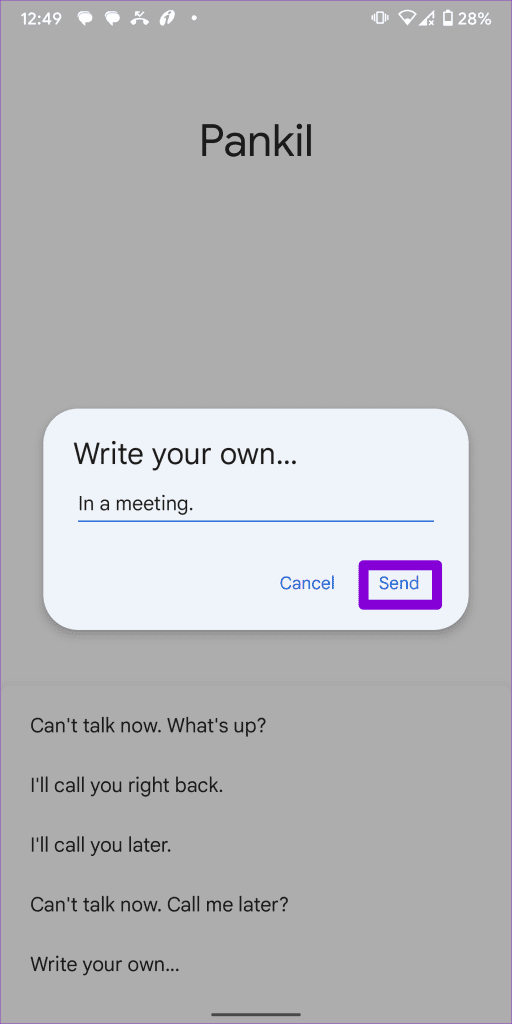
Samsung 電話アプリで着信拒否メッセージを変更して使用する方法
ほとんどの Android 携帯電話とは異なり、Samsung Galaxy 携帯電話にはSamsung 製のダイヤラー アプリが付属しています。同じものを使用している場合は、次の手順に従って、Samsung Galaxy 電話で通話拒否メッセージを追加、編集、または削除できます。
ステップ 1: Galaxy デバイスで電話アプリを開きます。右上隅にある 3 つの点のメニュー アイコンをタップし、[設定] を選択します。
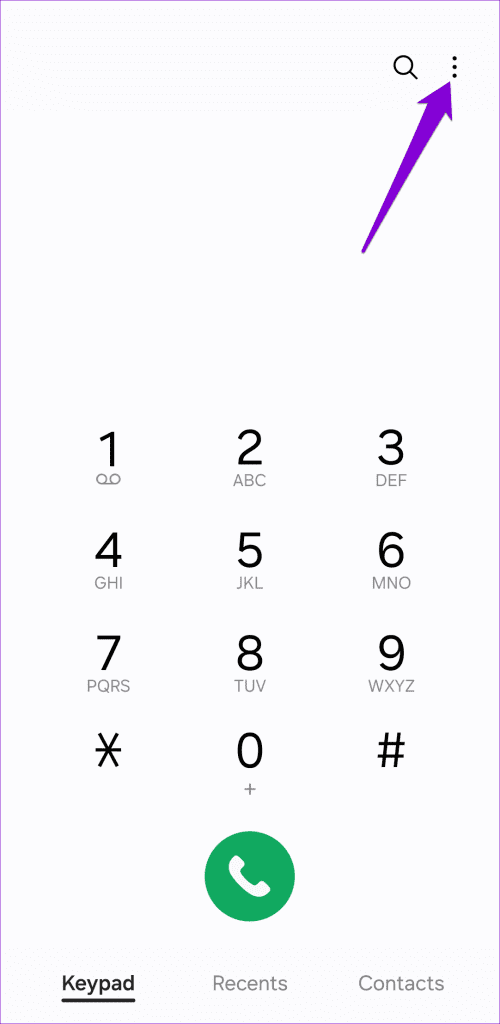
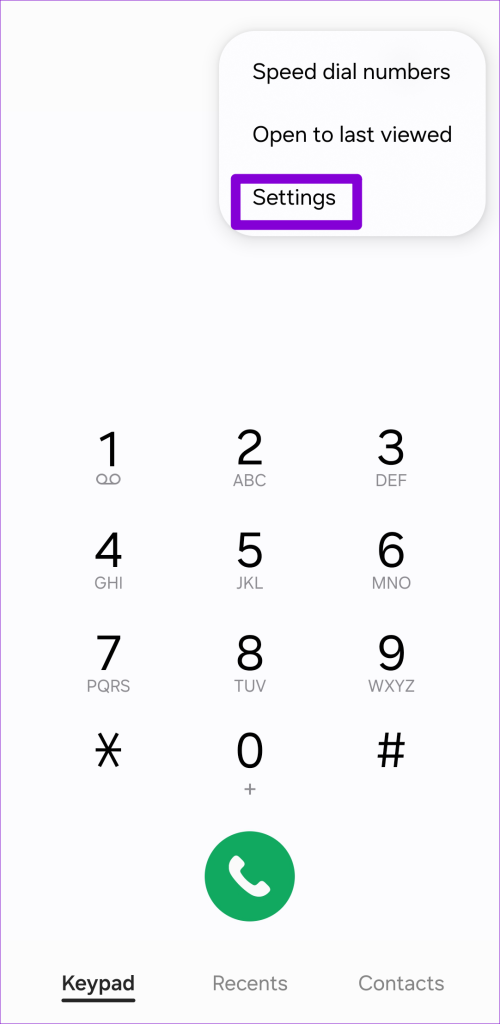
ステップ 2: [クイック拒否メッセージ] をタップし、編集するメッセージを選択します。
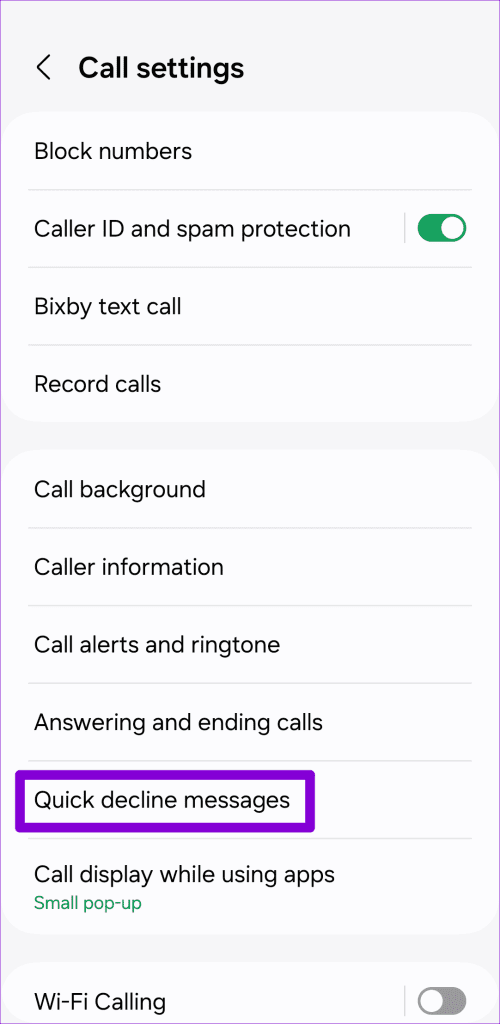
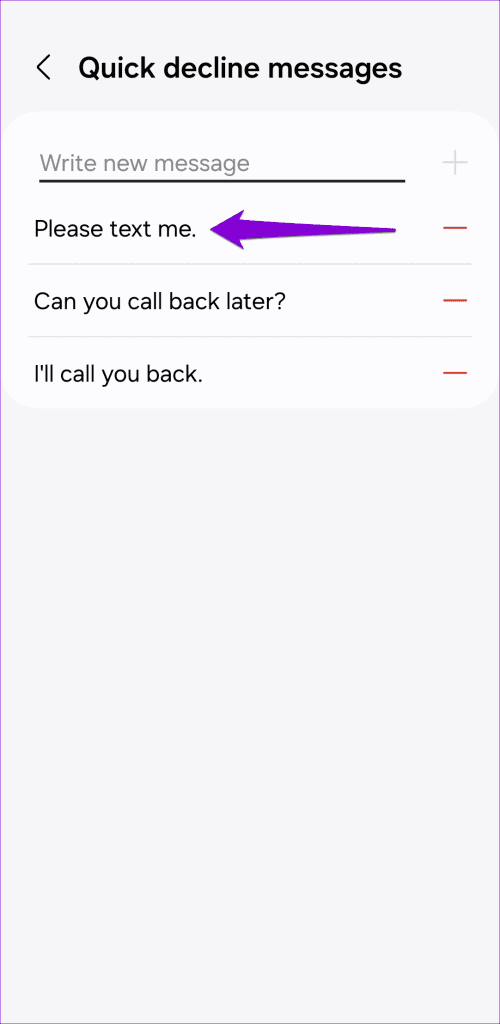
ステップ 3:ボックスに希望のテキストを入力します。次に、「保存」をクリックします。
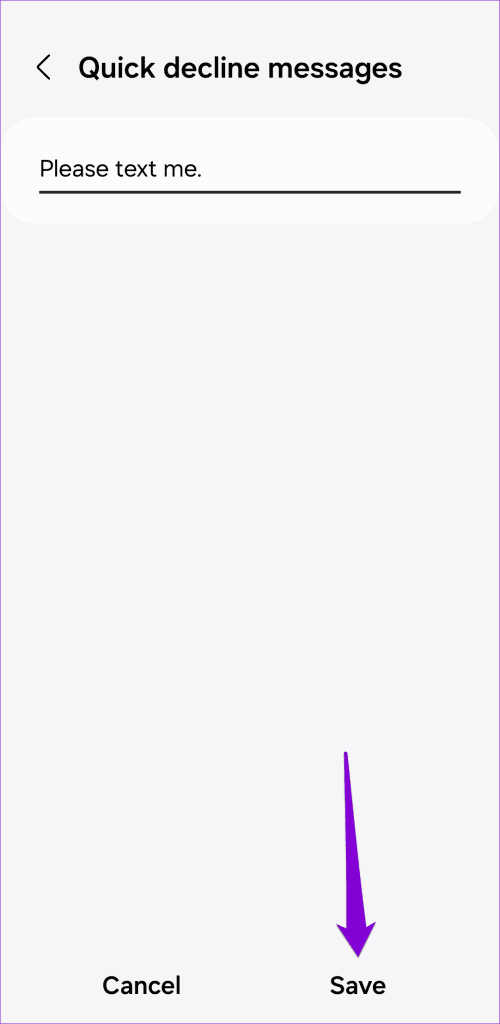
ステップ 4:上部に新しいメッセージを入力し、プラスアイコンをタップしてリストに追加することもできます。同様に、リストからメッセージを削除するには、メッセージの横にあるマイナス アイコンをタップします。
注: Samsung Phone アプリでは、最大 6 つのクイック拒否メッセージを追加できます。
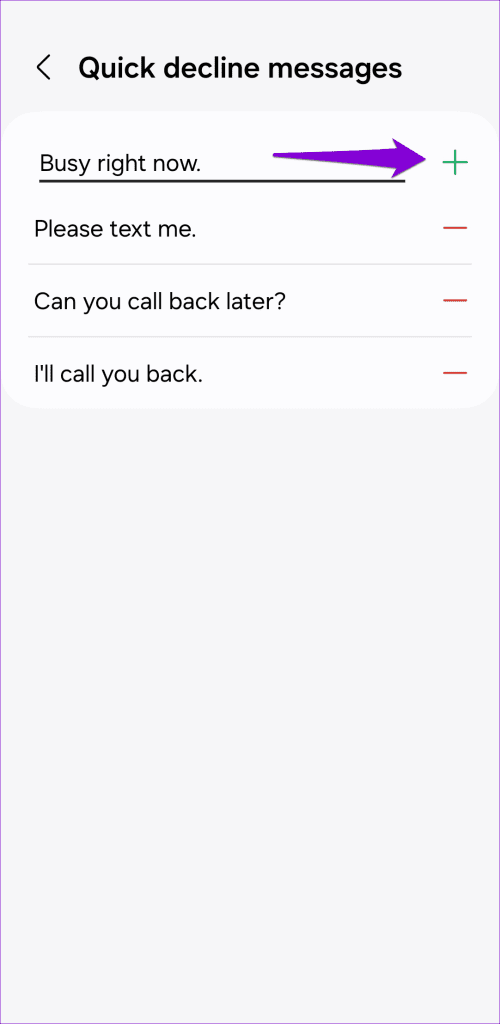
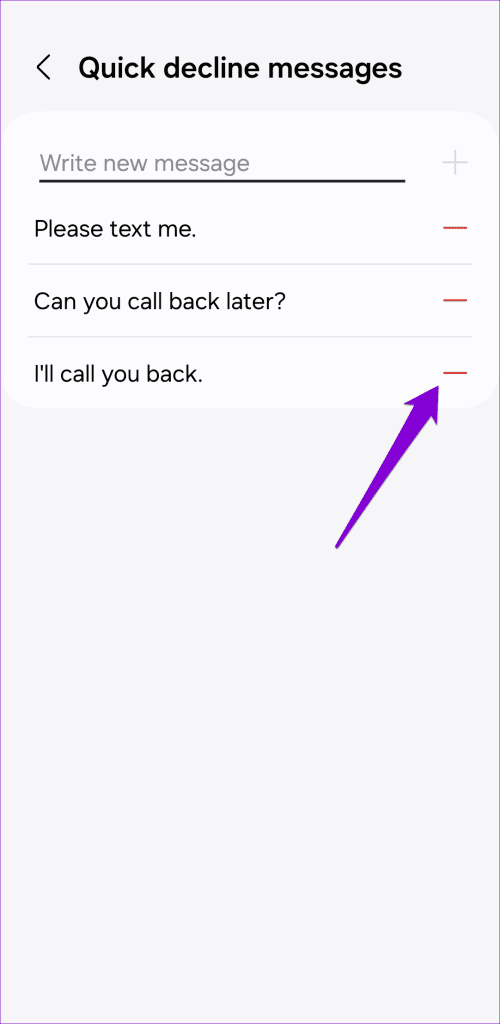
クイック拒否メッセージを設定したら、Samsung Galaxy 携帯電話で着信を拒否するときにそのメッセージを利用できます。着信画面で下から上にスワイプして通話拒否メッセージにアクセスし、送信するメッセージを選択します。
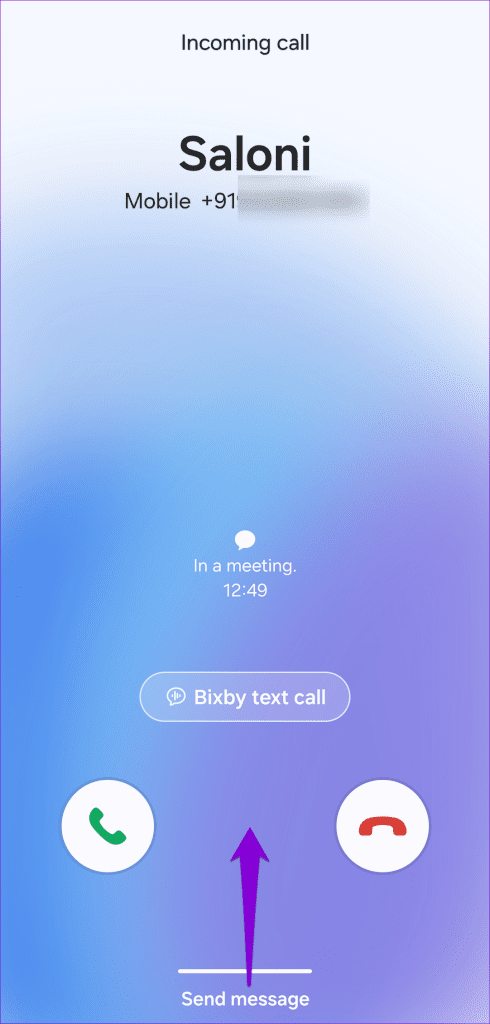
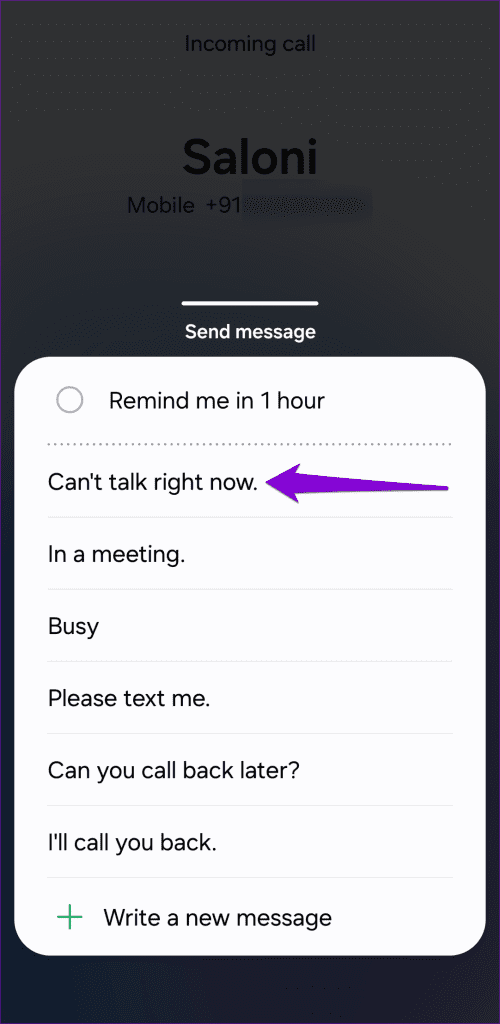
カスタム テキストを送信する場合は、[新しいメッセージを書く] オプションを選択します。これにより、携帯電話のメッセージ アプリが表示され、応答を入力して送信できるようになります。
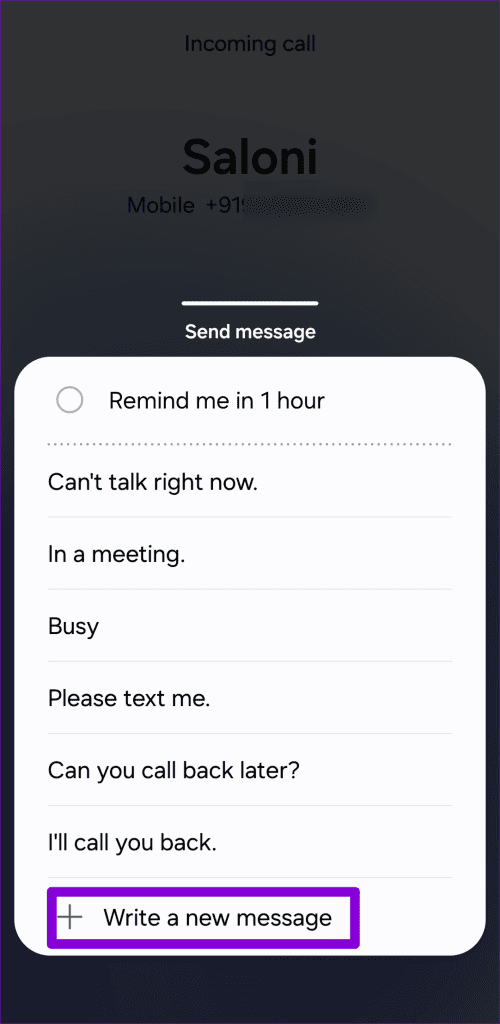
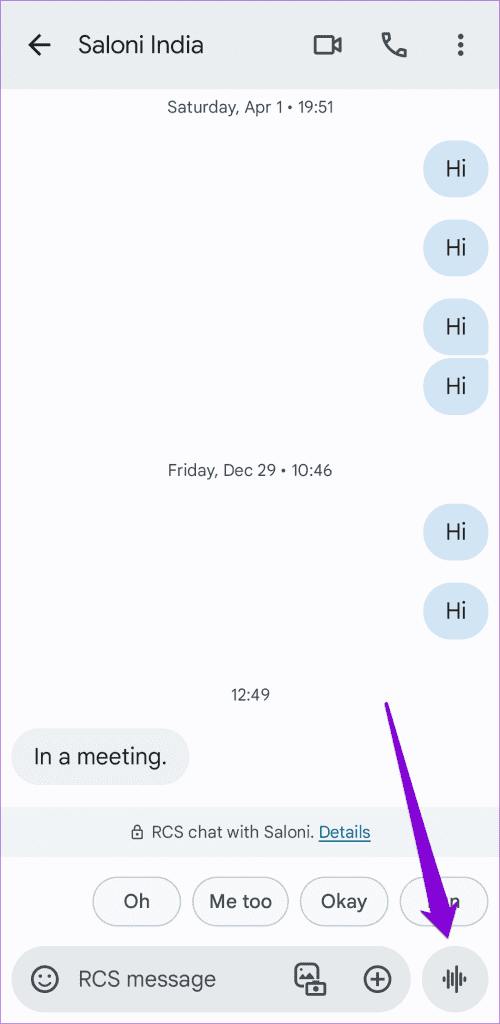
おまけ: サードパーティ製アプリを使用して、応答のない通話にメッセージを自動送信する
Android の通話拒否メッセージは、通話を拒否するときに発信者を確認する手段を提供しますが、手動による介入が必要です。より効率的なソリューションとして、Auto Message などのサードパーティ アプリの使用を検討できます。そのプレミアム機能の 1 つとして、電話に出られなかった場合に発信者に自動メッセージを送信できるようになります。アプリをカスタマイズして、すべての発信者に自動応答を送信したり、連絡先リストにある発信者に選択的に自動応答を送信したりできます。
Android での着信拒否メッセージに関する FAQ
1. 着信拒否メッセージにはどの言語を使用できますか?
Android スマートフォンでサポートされているすべての言語を使用して、着信拒否メッセージを作成できます。
2. 不明な発信者からの電話を自動拒否できますか?
はい。 Android の電話アプリを設定して、不明な発信者からの通話を自動的に拒否することができます。
3. 着信拒否メッセージに絵文字を使用できますか?
はい、Android で通話拒否メッセージに絵文字を追加できます。
カスタム応答の作成
着信拒否メッセージを変更するオプションを使用すると、個人のコミュニケーション スタイルに合わせてメッセージを調整できます。したがって、Android スマートフォンが提供するデフォルトのメッセージを使用する代わりに、この機能を利用してパーソナライズされたメッセージを作成してください。
Facebookストーリーは作成するのがとても楽しいです。Androidデバイスとコンピュータでストーリーを作成する方法を紹介します。
このチュートリアルでは、Google Chrome と Mozilla Firefox での自動再生される迷惑な動画を無効にする方法を学びます。
Samsung Galaxy Tab S8が黒い画面で固まってしまい、電源が入らない問題を解決します。
Fireタブレットでメールアカウントを追加または削除しようとしているですか?この包括的ガイドでは、プロセスをステップバイステップで説明し、お気に入りのデバイスでメールアカウントを迅速かつ簡単に管理する方法をお教えします。見逃せない必見のチュートリアルです!
Androidデバイスでのアプリの自動起動を永久に防ぐための二つの解決策を示すチュートリアルです。
このチュートリアルでは、Google メッセージングアプリを使用して Android デバイスからテキストメッセージを転送する方法を説明します。
Android OSでスペルチェック機能を有効または無効にする方法。
Samsungが新しい旗艦タブレットのラインナップを発表したとき、注目すべき点がたくさんありました。 Galaxy Tab S9とS9+は、Tab S8シリーズに期待されるアップグレードをもたらすだけでなく、SamsungはGalaxy Tab S9 Ultraも導入しました。
Amazon Kindle Fireタブレットで電子書籍を読むのが好きですか? Kindle Fireで本にメモを追加し、テキストをハイライトする方法を学びましょう。
Samsung Galaxy Tab S9タブレットでデベロッパーオプションとUSBデバッグを有効にする方法について説明するチュートリアルです。






